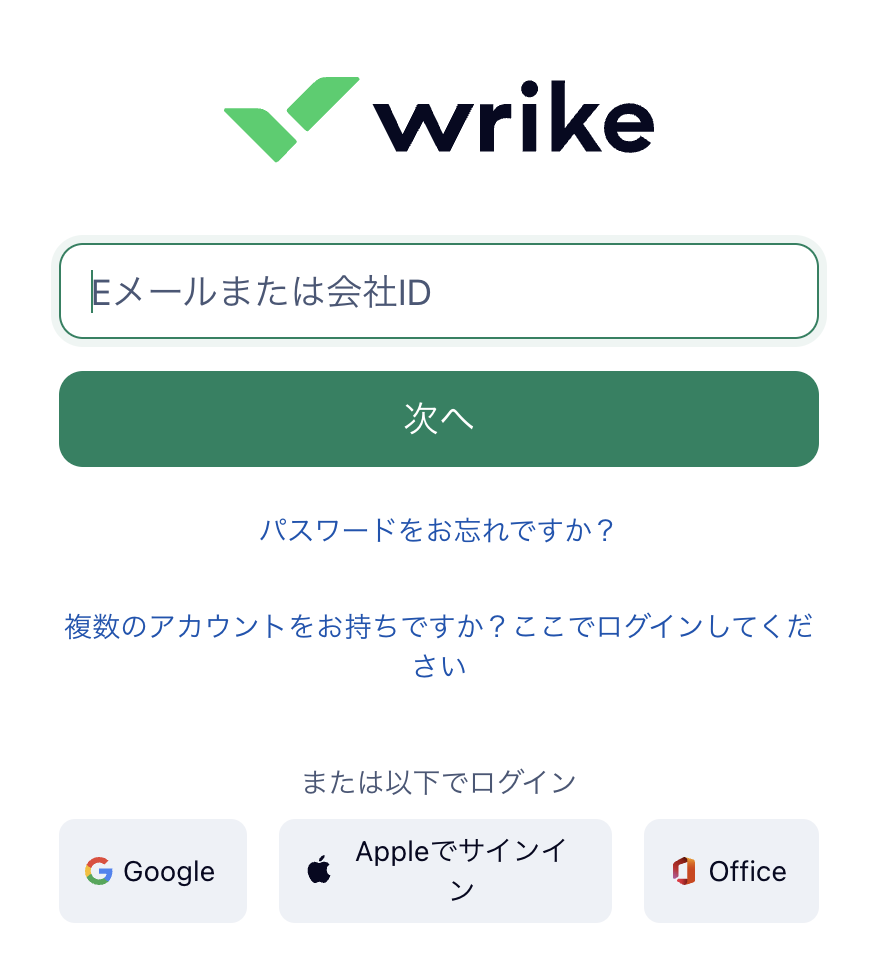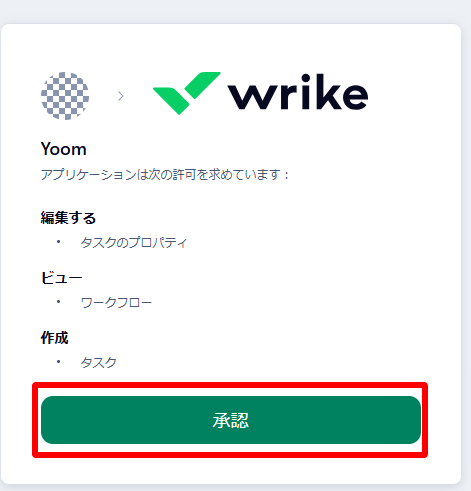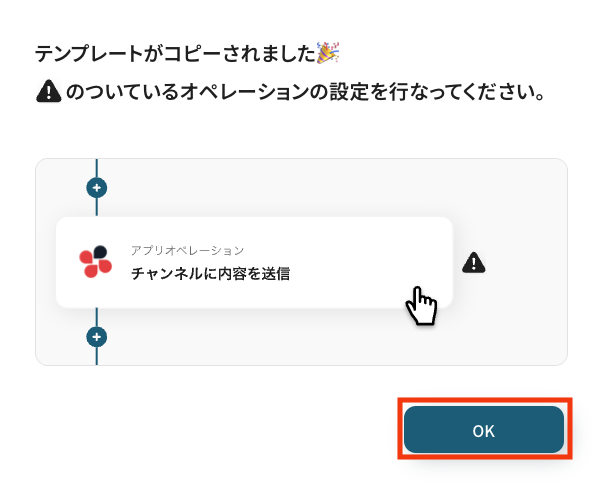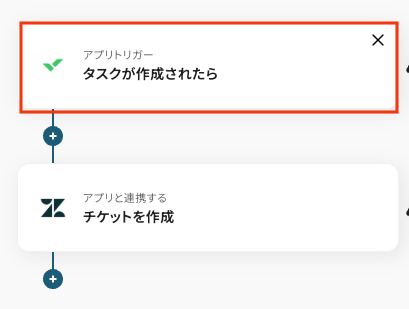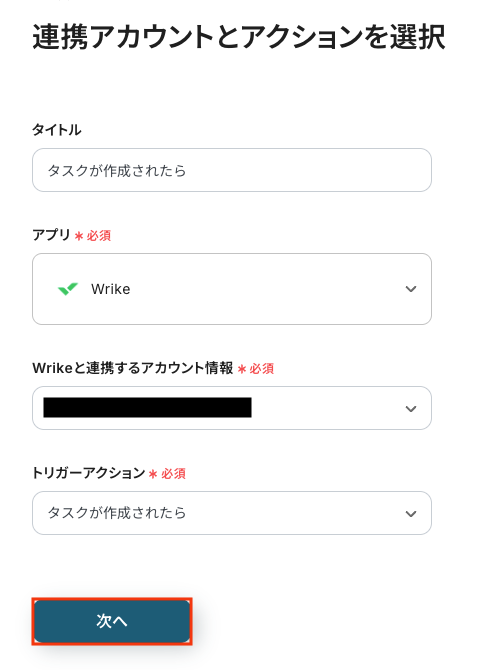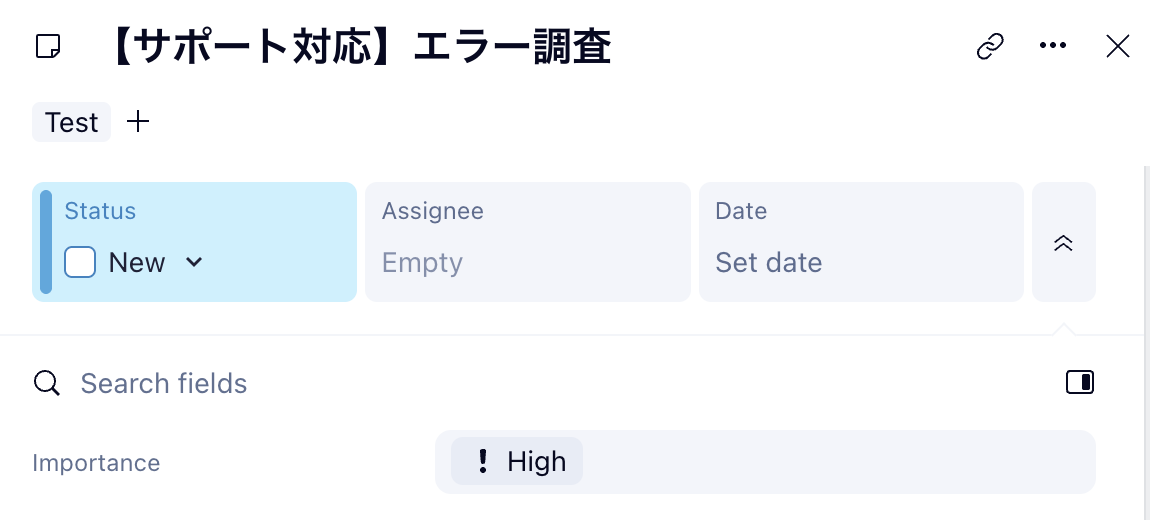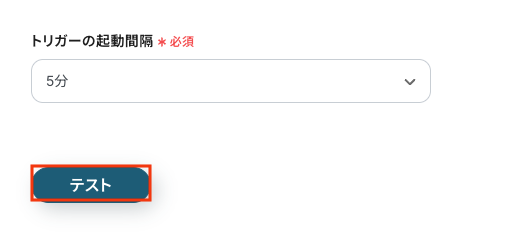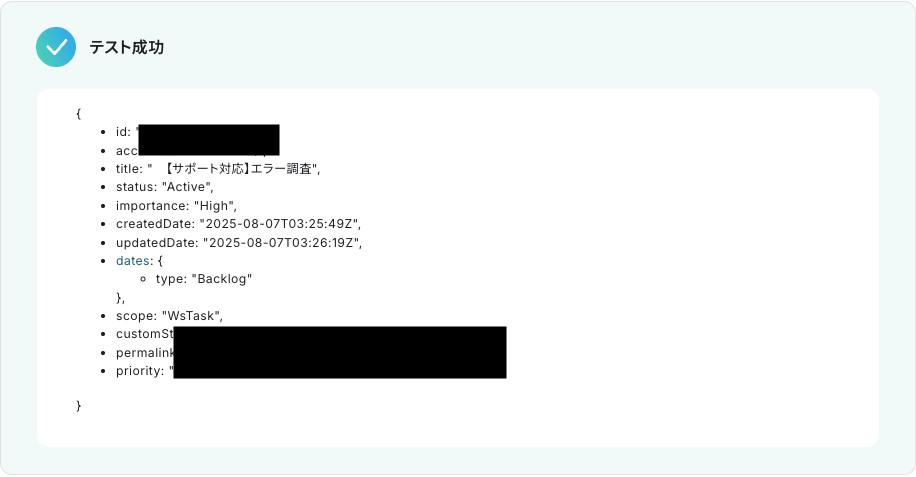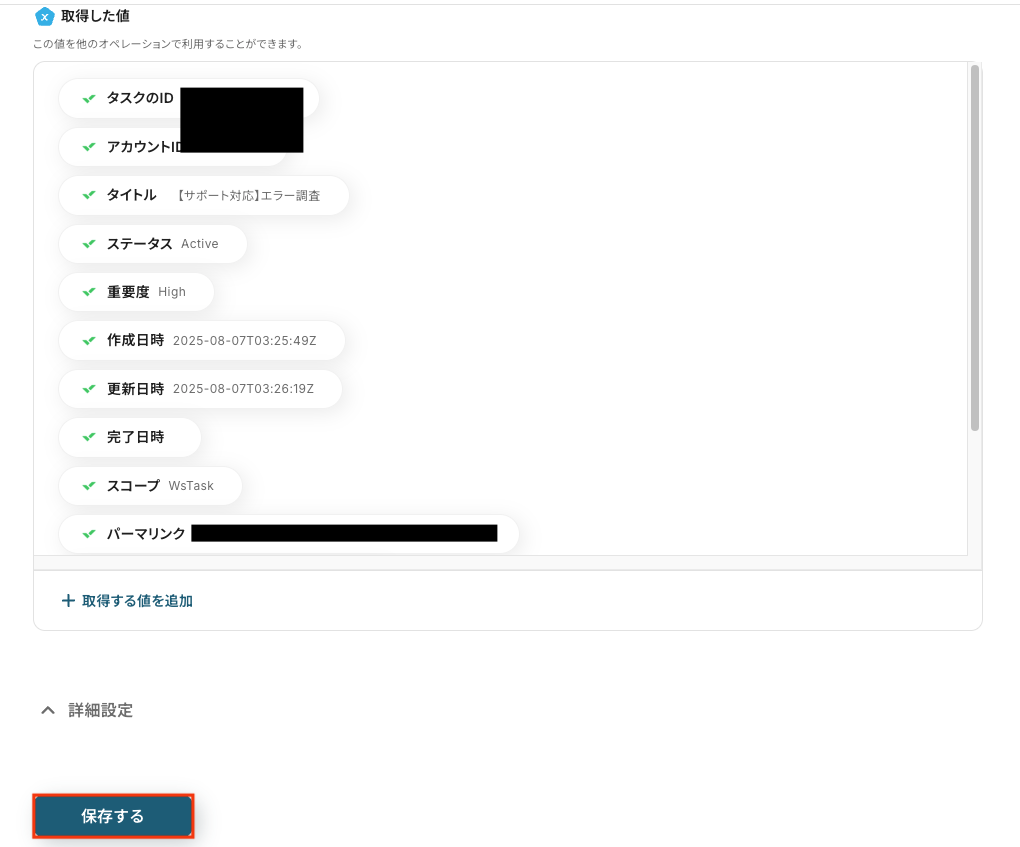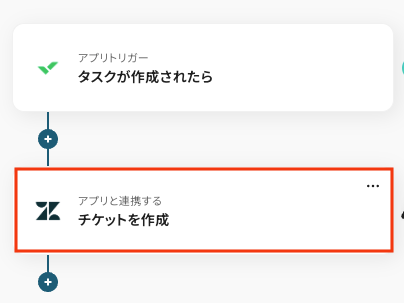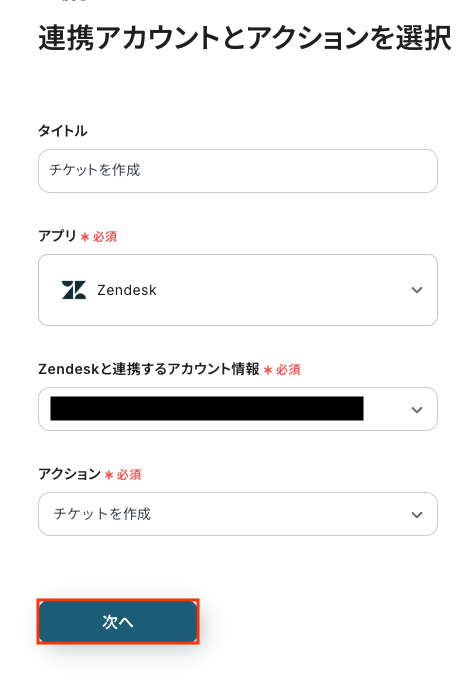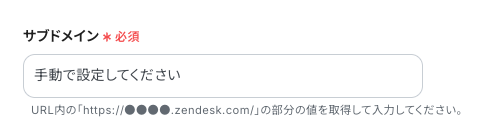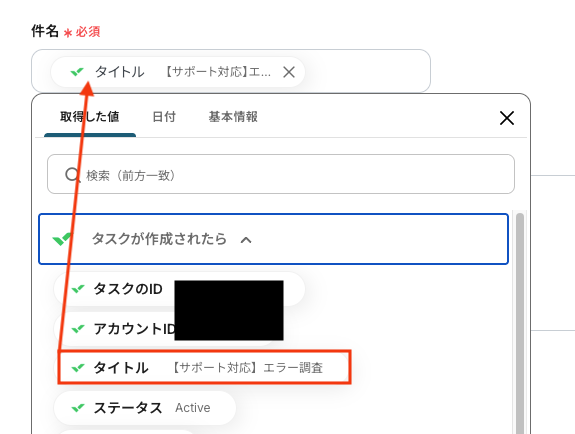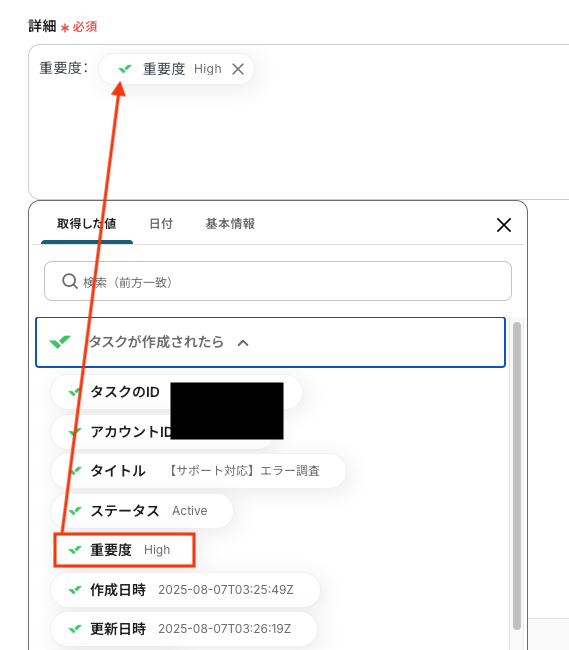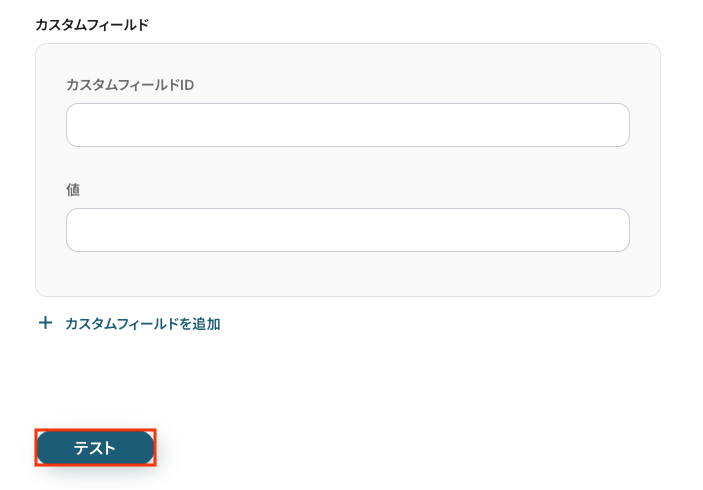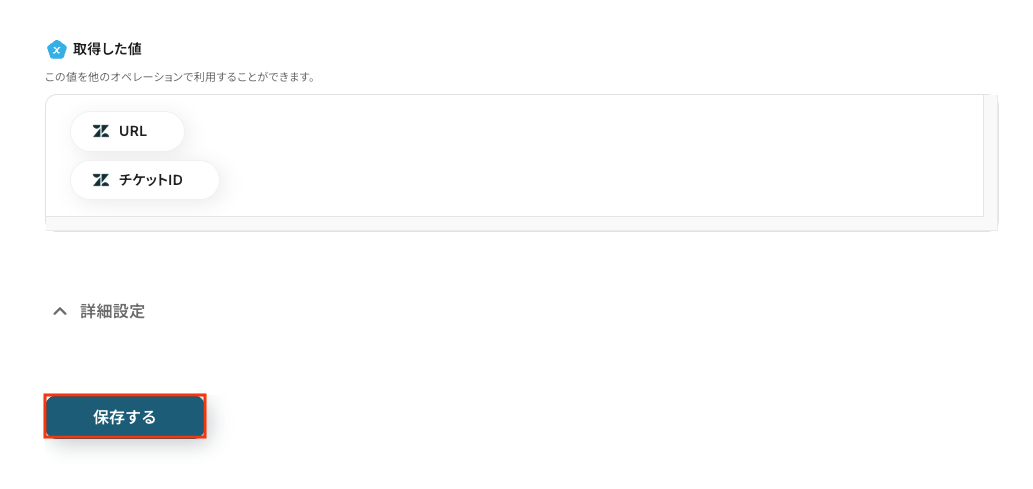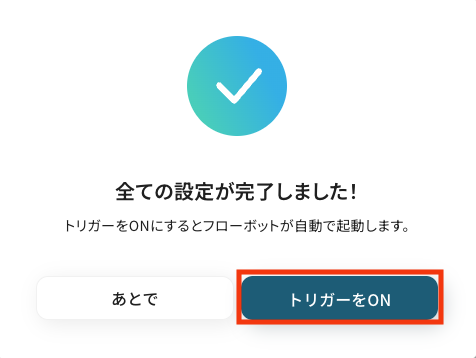Wrikeでタスクが作成されたら、Zendeskにチケットを作成する
試してみる
■概要
Wrikeでプロジェクトのタスクを管理し、Zendeskで顧客対応を行っている場合、情報連携に手間がかかることはないでしょうか。特に、Wrikeで発生したタスクをZendeskに手動でチケットとして入力する作業は、時間もかかりミスの原因にもなりかねません。このワークフローは、Wrikeでタスクが作成されたことをトリガーに、Zendeskへ自動でチケットを作成するものです。この連携により二重入力の手間を解消し、より迅速な顧客対応を実現します。
■このテンプレートをおすすめする方
・ZendeskとWrikeを併用しており、ツール間のデータ連携に課題を感じているご担当者様
・顧客からの問い合わせなどをWrikeで管理し、Zendeskへの起票を手作業で行っている方
・ツール間の情報入力を自動化し、より迅速な顧客対応体制を構築したいチームリーダーの方
■注意事項
・WrikeとZendeskのそれぞれとYoomを連携してください。
・トリガーは5分、10分、15分、30分、60分の間隔で起動間隔を選択できます。
・プランによって最短の起動間隔が異なりますので、ご注意ください。
・Zendeskはチームプラン・サクセスプランでのみご利用いただけるアプリとなっております。フリープラン・ミニプランの場合は設定しているフローボットのオペレーションやデータコネクトはエラーとなりますので、ご注意ください。
・チームプランやサクセスプランなどの有料プランは、2週間の無料トライアルを行うことが可能です。無料トライアル中には制限対象のアプリを使用することができます。
プロジェクト管理ツールWrikeと、カスタマーサポートツールZendeskを併用していて、Wrikeで作成したタスク情報をZendeskへ手動で転記している…
このツール間で情報が自動同期されず、確認作業に追われているなど、手作業でのデータ連携に非効率さや限界を感じていませんか?
もし、Wrikeで新しいタスクが作成された際に、その情報が自動でZendeskにチケットとして登録される仕組みがあれば、日々の面倒な転記や確認作業から解放されます。
さらに、重要なプロジェクトの推進や顧客対応といったコア業務に集中する時間も生まれるでしょう。
今回ご紹介する自動化設定は、専門的な知識がなくてもノーコードで簡単に構築でき、業務の正確性とスピードを大きく向上させます。ぜひこの機会に導入して作業を効率化しましょう。
とにかく早く試したい方へ
YoomにはWrikeとZendeskを連携するためのテンプレートが用意されています。今すぐ試したい方は以下よりバナーをクリックしてスタートしましょう!
Wrikeでタスクが作成されたら、Zendeskにチケットを作成する
試してみる
■概要
Wrikeでプロジェクトのタスクを管理し、Zendeskで顧客対応を行っている場合、情報連携に手間がかかることはないでしょうか。特に、Wrikeで発生したタスクをZendeskに手動でチケットとして入力する作業は、時間もかかりミスの原因にもなりかねません。このワークフローは、Wrikeでタスクが作成されたことをトリガーに、Zendeskへ自動でチケットを作成するものです。この連携により二重入力の手間を解消し、より迅速な顧客対応を実現します。
■このテンプレートをおすすめする方
・ZendeskとWrikeを併用しており、ツール間のデータ連携に課題を感じているご担当者様
・顧客からの問い合わせなどをWrikeで管理し、Zendeskへの起票を手作業で行っている方
・ツール間の情報入力を自動化し、より迅速な顧客対応体制を構築したいチームリーダーの方
■注意事項
・WrikeとZendeskのそれぞれとYoomを連携してください。
・トリガーは5分、10分、15分、30分、60分の間隔で起動間隔を選択できます。
・プランによって最短の起動間隔が異なりますので、ご注意ください。
・Zendeskはチームプラン・サクセスプランでのみご利用いただけるアプリとなっております。フリープラン・ミニプランの場合は設定しているフローボットのオペレーションやデータコネクトはエラーとなりますので、ご注意ください。
・チームプランやサクセスプランなどの有料プランは、2週間の無料トライアルを行うことが可能です。無料トライアル中には制限対象のアプリを使用することができます。
WrikeとZendeskを連携してできること
WrikeとZendeskのAPIを連携させれば、これまで手作業で行っていた両ツール間の情報入力を自動化できます。
例えば、Wrikeで作成されたタスク情報をもとに、Zendeskのチケットを自動で作成することが可能になり、手作業による入力ミスや対応漏れを防ぎ、業務効率を大きく向上させられます。
ここでは具体的な自動化の例をいくつかご紹介します。気になる内容があれば、ぜひクリックしてみてください。
Wrikeでタスクが作成されたら、Zendeskにチケットを作成する
Wrikeで新しいタスクが作成されるたびに、その情報をZendeskにチケットとして自動登録します。
この連携により、開発チームとサポートチーム間の情報共有がシームレスになり、顧客からの問い合わせや関連タスクへの初動を迅速化できるため、手動での転記作業や確認の手間を削減します。
Wrikeでタスクが作成されたら、Zendeskにチケットを作成する
試してみる
■概要
Wrikeでプロジェクトのタスクを管理し、Zendeskで顧客対応を行っている場合、情報連携に手間がかかることはないでしょうか。特に、Wrikeで発生したタスクをZendeskに手動でチケットとして入力する作業は、時間もかかりミスの原因にもなりかねません。このワークフローは、Wrikeでタスクが作成されたことをトリガーに、Zendeskへ自動でチケットを作成するものです。この連携により二重入力の手間を解消し、より迅速な顧客対応を実現します。
■このテンプレートをおすすめする方
・ZendeskとWrikeを併用しており、ツール間のデータ連携に課題を感じているご担当者様
・顧客からの問い合わせなどをWrikeで管理し、Zendeskへの起票を手作業で行っている方
・ツール間の情報入力を自動化し、より迅速な顧客対応体制を構築したいチームリーダーの方
■注意事項
・WrikeとZendeskのそれぞれとYoomを連携してください。
・トリガーは5分、10分、15分、30分、60分の間隔で起動間隔を選択できます。
・プランによって最短の起動間隔が異なりますので、ご注意ください。
・Zendeskはチームプラン・サクセスプランでのみご利用いただけるアプリとなっております。フリープラン・ミニプランの場合は設定しているフローボットのオペレーションやデータコネクトはエラーとなりますので、ご注意ください。
・チームプランやサクセスプランなどの有料プランは、2週間の無料トライアルを行うことが可能です。無料トライアル中には制限対象のアプリを使用することができます。
Wrikeで特定条件に合うタスクが作成されたら、Zendeskにチケットを作成する
Wrikeで作成されたタスクのうち、「緊急」や「バグ報告」といった特定条件に一致するものだけを抽出し、Zendeskにチケットとして自動登録します。
この仕組みにより、サポートチームが対応すべき重要タスクだけを効率的にフィルタリングし、対応漏れを防ぎながら不要な通知を削減できるため、チームは本当に必要な業務に集中できます。
Wrikeで特定条件に合うタスクが作成されたら、Zendeskにチケットを作成する
試してみる
■概要
プロジェクト管理ツールのWrikeでタスクを管理し、顧客からの問い合わせはZendeskで対応している場合、同じ内容を二重で入力する手間が発生していませんか。このワークフローは、Wrikeで特定の条件に合致するタスクが作成された際に、Zendeskへ自動でチケットを作成します。WrikeとZendesk間の連携を自動化することで、手作業による情報登録の手間を省き、対応漏れなどのミスを防ぎます。
■このテンプレートをおすすめする方
・WrikeとZendeskを併用しており、手作業による情報連携に課題を感じている方
・Wrikeで受け付けたタスクを、Zendeskのチケットとして効率的に管理したいと考えている方
・ツール間の連携を自動化し、カスタマーサポート業務の生産性を向上させたい方
■注意事項
・WrikeとZendeskのそれぞれとYoomを連携してください。
・トリガーは5分、10分、15分、30分、60分の間隔で起動間隔を選択できます。
・プランによって最短の起動間隔が異なりますので、ご注意ください。
・Zendeskはチームプラン・サクセスプランでのみご利用いただけるアプリ、分岐はミニプラン以上でご利用いただける機能となっております。フリープラン・ミニプランの場合は設定しているフローボットのオペレーションやデータコネクトはエラーとなりますので、ご注意ください。
・チームプランやサクセスプランなどの有料プランは、2週間の無料トライアルを行うことが可能です。無料トライアル中には制限対象のアプリを使用することができます。
WrikeとZendeskの連携フローを作ってみよう
それでは、さっそく実際にWrikeとZendeskを連携したフローを作成してみましょう!
今回はYoomを使用して、ノーコードでWrikeとZendeskの連携を進めていきま。もしまだYoomのアカウントをお持ちでない場合は、こちらの登録フォームからアカウントを発行しておきましょう。
[Yoomとは]
フローの作成方法
今回はWrikeでタスクが作成されたら、Zendeskにチケットを作成するフローを作成していきます!
作成の流れは大きく分けて以下です。
- WrikeとZendeskをマイアプリ連携
- 該当のテンプレートをコピー
- Wrikeのトリガー設定およびZendeskのアクション設定
- トリガーをONにし、フローが起動するかを確認
Wrikeでタスクが作成されたら、Zendeskにチケットを作成する
試してみる
■概要
Wrikeでプロジェクトのタスクを管理し、Zendeskで顧客対応を行っている場合、情報連携に手間がかかることはないでしょうか。特に、Wrikeで発生したタスクをZendeskに手動でチケットとして入力する作業は、時間もかかりミスの原因にもなりかねません。このワークフローは、Wrikeでタスクが作成されたことをトリガーに、Zendeskへ自動でチケットを作成するものです。この連携により二重入力の手間を解消し、より迅速な顧客対応を実現します。
■このテンプレートをおすすめする方
・ZendeskとWrikeを併用しており、ツール間のデータ連携に課題を感じているご担当者様
・顧客からの問い合わせなどをWrikeで管理し、Zendeskへの起票を手作業で行っている方
・ツール間の情報入力を自動化し、より迅速な顧客対応体制を構築したいチームリーダーの方
■注意事項
・WrikeとZendeskのそれぞれとYoomを連携してください。
・トリガーは5分、10分、15分、30分、60分の間隔で起動間隔を選択できます。
・プランによって最短の起動間隔が異なりますので、ご注意ください。
・Zendeskはチームプラン・サクセスプランでのみご利用いただけるアプリとなっております。フリープラン・ミニプランの場合は設定しているフローボットのオペレーションやデータコネクトはエラーとなりますので、ご注意ください。
・チームプランやサクセスプランなどの有料プランは、2週間の無料トライアルを行うことが可能です。無料トライアル中には制限対象のアプリを使用することができます。
ステップ1: WrikeとZendeskをマイアプリ連携
Yoomにログインしたあと左メニューにあるマイアプリを押し、右の新規接続というボタンを押します。

Wrikeの場合
新規接続を押したあと、アプリのメニュー一覧が表示されるのでWrikeと検索し対象アプリをクリックしてください。

以下の画面が表示されたら、任意の方法でログインしてください。
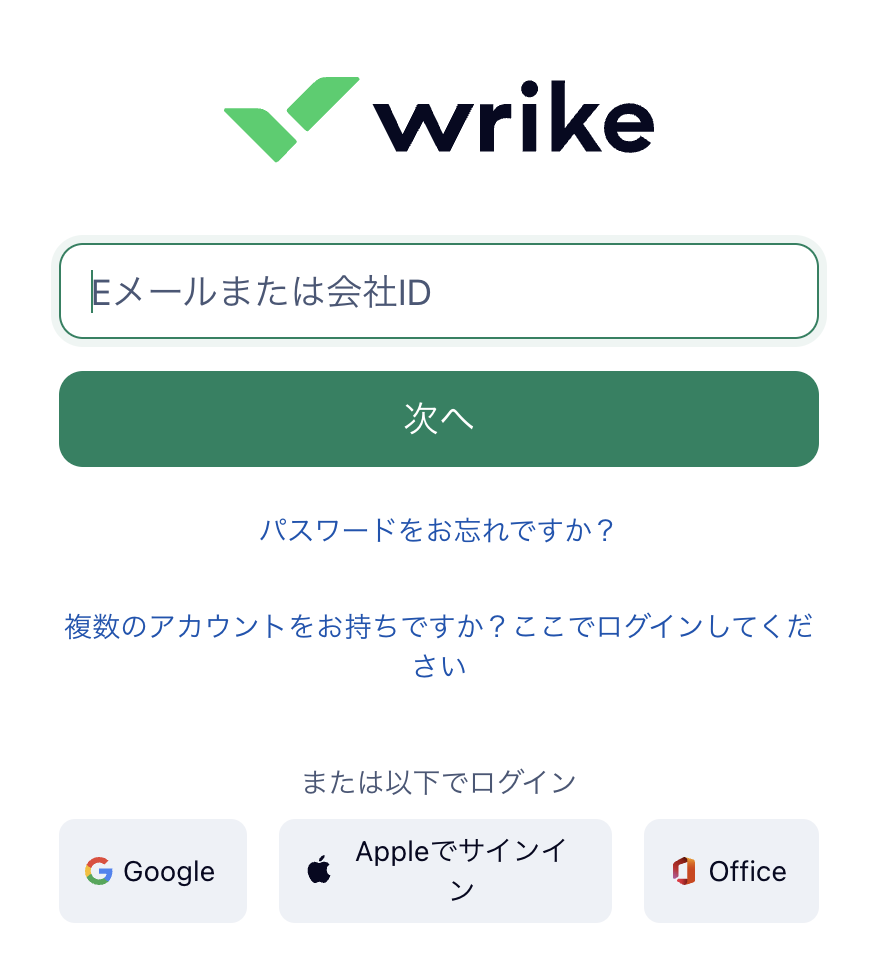
許可の項目を確認し、「承認」をクリックしましょう。
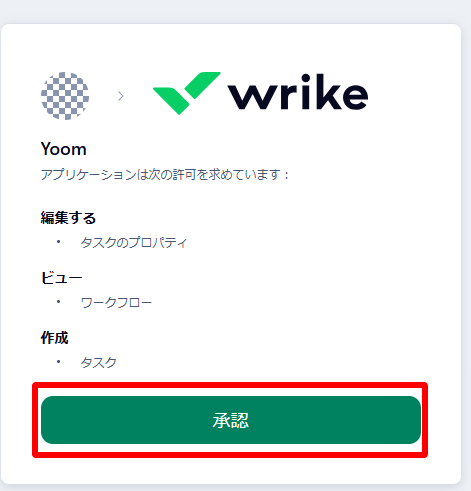
Zendeskの場合
新規接続を押したあと、アプリのメニュー一覧が表示されるのでZendeskと検索し対象アプリをクリックしてください。

下記の画面が表示されるので、注釈に沿ってそれぞれの項目を入力し「追加」をクリックしてください。
詳しいマイアプリ登録の設定については、以下のヘルプページをご参照ください。
- Zendeskのマイアプリ登録方法
- Zendeskは、チームプラン・サクセスプランをご利用の方向けのアプリです。
フリープランやミニプランで使うと、フローボットのオペレーションやデータコネクトがエラーになってしまうのでご注意ください。
- 有料プラン(チームプラン・サクセスプラン)には2週間の無料トライアルがあります。
トライアル期間中なら、普段は制限されているZendeskも問題なくお試しいただけます。
ぜひこの機会にいろいろと体験してみてくださいね。
以上でマイアプリ登録は完了です!
ステップ2: テンプレートをコピー
ここからいよいよフローの作成に入ります。
簡単に設定できるようテンプレートを用意しているので、まずはコピーします。Yoomにログイン後、以下バナーの「試してみる」をクリックしてください。
Wrikeでタスクが作成されたら、Zendeskにチケットを作成する
試してみる
■概要
Wrikeでプロジェクトのタスクを管理し、Zendeskで顧客対応を行っている場合、情報連携に手間がかかることはないでしょうか。特に、Wrikeで発生したタスクをZendeskに手動でチケットとして入力する作業は、時間もかかりミスの原因にもなりかねません。このワークフローは、Wrikeでタスクが作成されたことをトリガーに、Zendeskへ自動でチケットを作成するものです。この連携により二重入力の手間を解消し、より迅速な顧客対応を実現します。
■このテンプレートをおすすめする方
・ZendeskとWrikeを併用しており、ツール間のデータ連携に課題を感じているご担当者様
・顧客からの問い合わせなどをWrikeで管理し、Zendeskへの起票を手作業で行っている方
・ツール間の情報入力を自動化し、より迅速な顧客対応体制を構築したいチームリーダーの方
■注意事項
・WrikeとZendeskのそれぞれとYoomを連携してください。
・トリガーは5分、10分、15分、30分、60分の間隔で起動間隔を選択できます。
・プランによって最短の起動間隔が異なりますので、ご注意ください。
・Zendeskはチームプラン・サクセスプランでのみご利用いただけるアプリとなっております。フリープラン・ミニプランの場合は設定しているフローボットのオペレーションやデータコネクトはエラーとなりますので、ご注意ください。
・チームプランやサクセスプランなどの有料プランは、2週間の無料トライアルを行うことが可能です。無料トライアル中には制限対象のアプリを使用することができます。
テンプレートがコピーされると、以下のような画面が表示されますので、「OK」をクリックして設定を進めましょう。
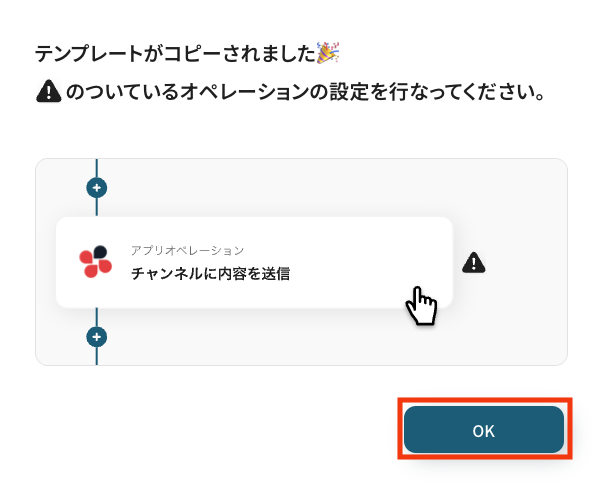
ステップ3: Wrikeのトリガー設定
「タスクが作成されたら」をクリックします。
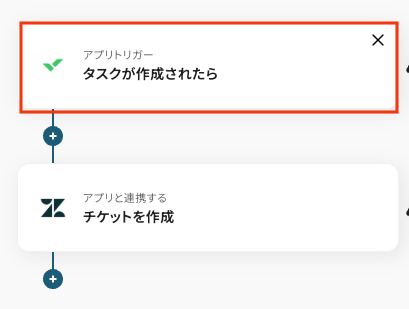
タイトルは任意で変更できます。
アプリとアクションはあらかじめ設定されているため、そのまま内容を確認してください。
Wrikeと連携するアカウント情報に問題がなければ、「次へ」をクリックします。
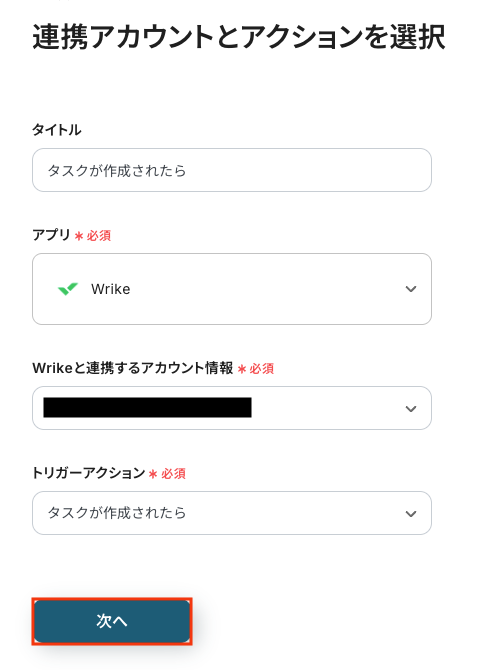
事前準備としてWrikeでタスクを作成しておきましょう。今回はテスト用に、以下の内容で作成しました。
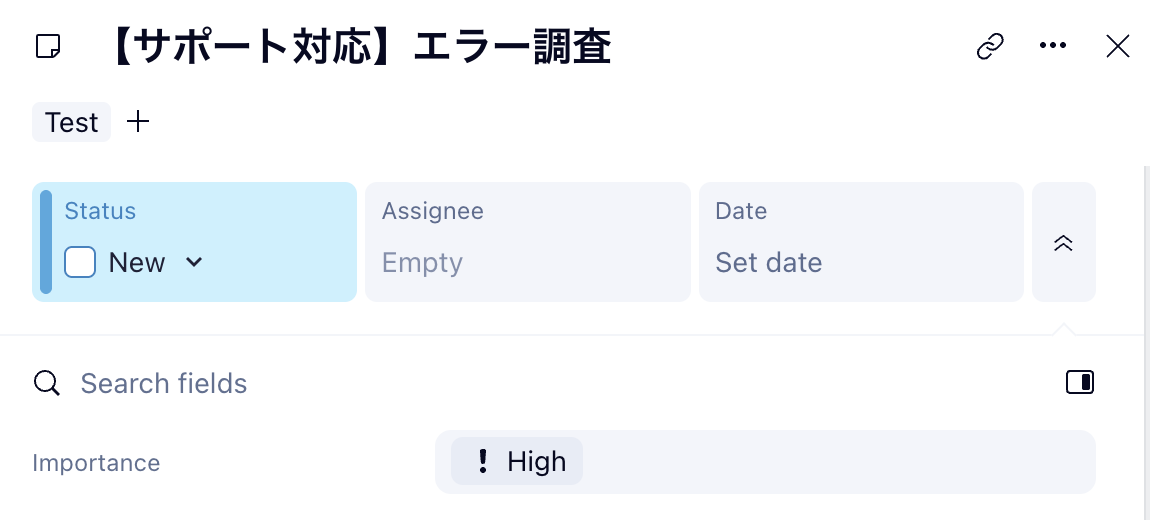
Yoomの操作画面に戻り、トリガーの設定を行います。
指定した間隔でWrikeをチェックし、トリガーとなるアクション(今回はタスクの作成)を検知すると、フローボットが自動で起動します。
- トリガーの起動タイミングは、5分、10分、15分、30分、60分のいずれかで設定できます。
-
ご利用プランによって、設定できるトリガーの最短間隔が違うので、その点は要チェックです。
- なお、基本的にはそのプランの最短の起動間隔にしてお使いいただくことをおすすめします。
入力が完了したら、設定内容とトリガーの動作を確認するため「テスト」をクリックします。
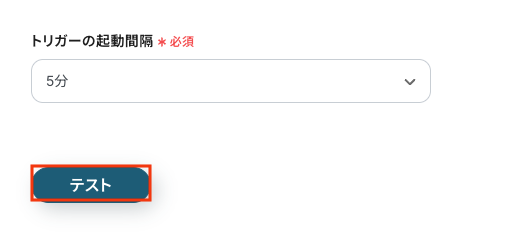
テストに成功すると、Wrikeに作成されたタスクに関する情報が一覧で表示されます。
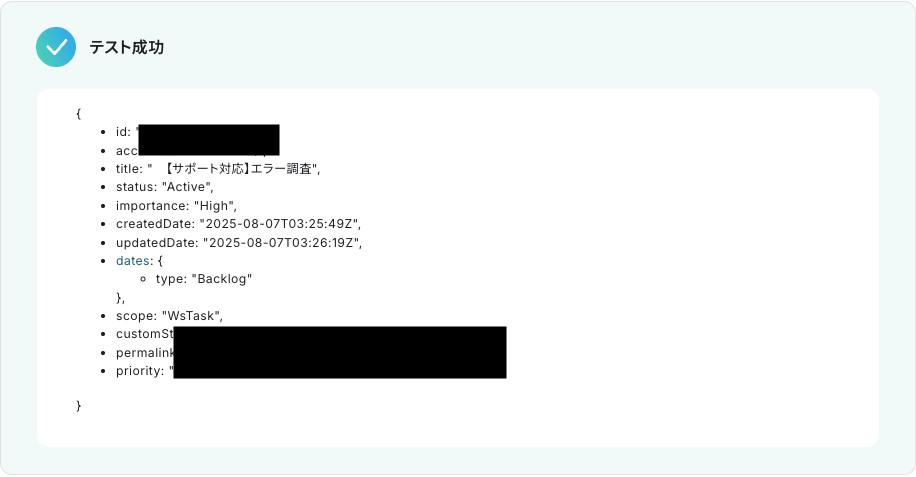
以下の画像の取得したアウトプットをもとに、Zendeskへ登録が可能です。
内容を確認し、「保存する」をクリックします。
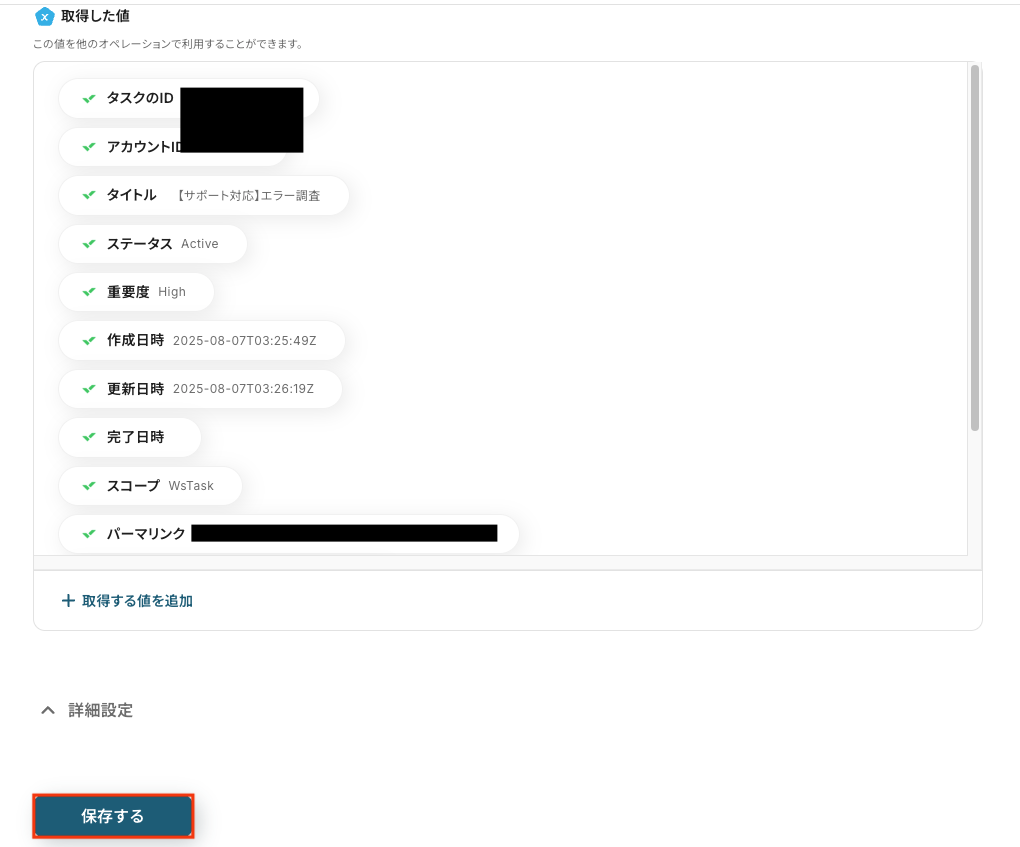
ステップ4: Zendeskのアクション設定
「チケットを作成」をクリックします。
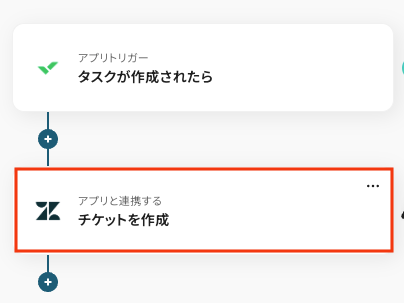
タイトルは任意で変更できます。
アプリとアクションはあらかじめ設定されているため、そのまま内容を確認してください。
Zendeskと連携するアカウント情報に問題がなければ、「次へ」をクリックします。
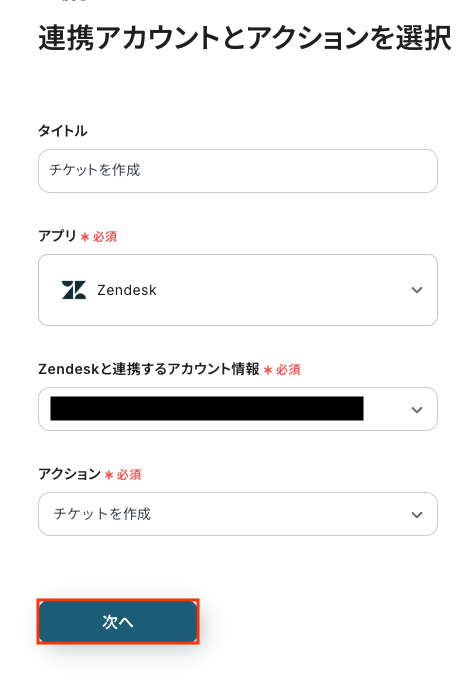
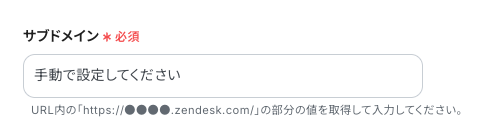
- 件名
作成するタスクの件名を設定します。
入力欄をクリックすると、前のステップでWrikeから取得済みのアウトプットが表示されるので、選択して入力しましょう。
アウトプットを活用することで、値が固定化されず毎回最新の情報を反映できます。
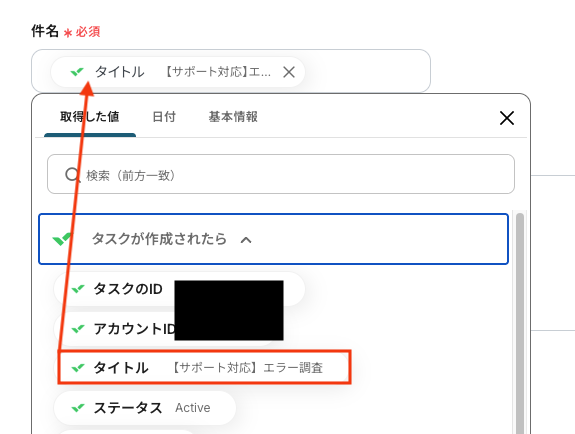
- 詳細
作成するチケットの詳細を設定しましょう。
入力欄をクリックすると、こちらも同じく取得したアウトプットから選択可能です。
画像のように任意のテキストと組み合わせて、自由に内容をカスタマイズすることもできますよ。
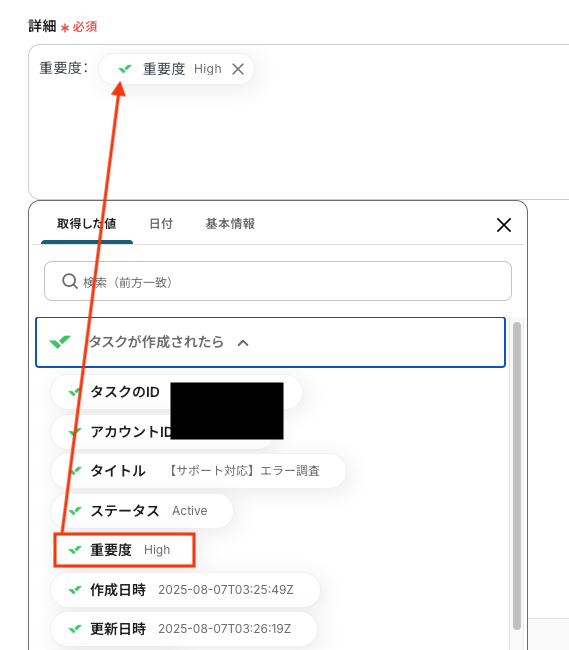
その他項目もお好みで設定可能です。
注釈を参考に、必要に応じて設定してみてくださいね。
入力が完了したら、設定した内容をもとにZendeskにチケットが作成されるか確認するため「テスト」をクリックします。
テストが成功したら、Zendeskを開いて実際にチケットが作成されているか確認してみましょう。
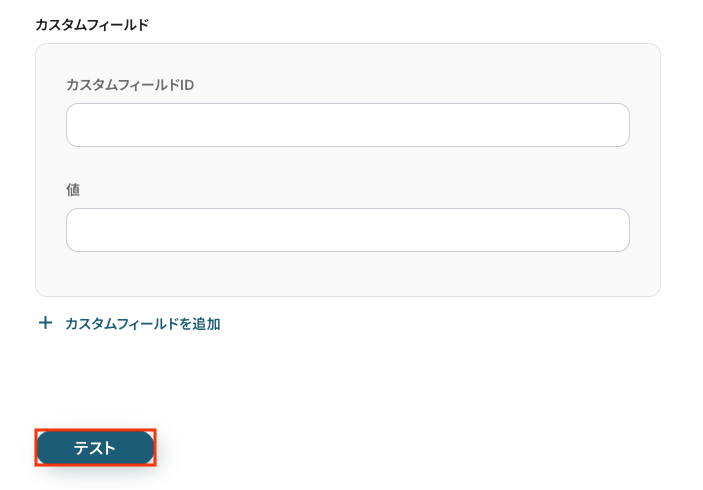
問題がなければYoomの操作画面に戻り、「保存する」をクリックします。
以上ですべての設定が完了しました!
※以下の画面では項目名のみ表示されていますが、実際の連携時には各項目の横に具体的な値が表示されます。
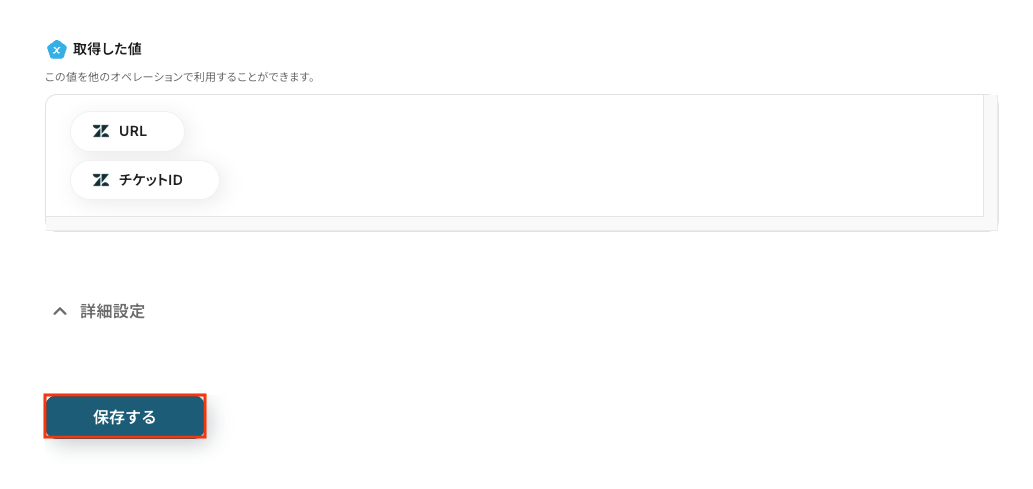
ステップ5: トリガーをONにし、フローが起動するかを確認
設定が完了すると、画面上に以下のようなメニューが表示されます。
トリガーをONにすることで、Wrikeでタスクが作成されたタイミングで、その情報をもとにZendeskに新しいチケットが自動で作成されるようになります。
実際にWrike上でタスクを作成し、Zendeskにチケットが作成されるかを確認してみましょう。
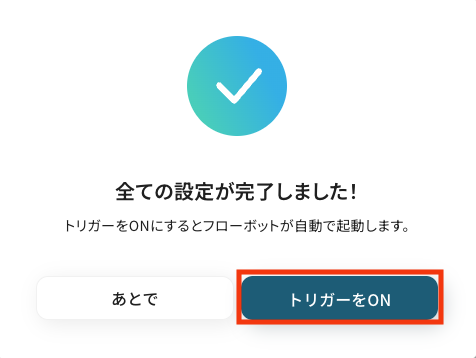
ZendeskのデータをWrikeに連携したい場合
今回はWrikeからZendeskへデータを連携する方法をご紹介しましたが、逆にZendeskからWrikeへのデータ連携を実施したい場合もあるかと思います。
Yoomではそうした逆方向の連携も簡単に設定できますので、下記のテンプレートも併せてご利用ください。
Zendeskにチケットが作成されたら、Wrikeにタスクを作成する
Zendeskに新しい問い合わせチケットが作成された際、その情報をトリガーとしてWrikeにタスクを自動で作成します。
この連携は、カスタマーサポートから開発チームへのエスカレーションを自動化し、対応依頼の抜け漏れや遅延を防ぐため、問題解決までのリードタイムを短縮し、顧客満足度の向上に直接貢献します。
Zendeskにチケットが作成されたら、Wrikeにタスクを作成する
試してみる
■概要
カスタマーサポートで受け付けたZendeskのチケットを、開発や別部署が利用するWrikeへ手作業で連携していませんか?この二度手間は、対応の遅れや転記ミスといった課題に繋がりがちです。このワークフローは、そうしたZendeskとWrike間の連携に関する課題を解決します。Zendeskに新しいチケットが作成されると、その情報を元にWrikeのタスクが自動で作成されるため、迅速かつ正確な情報共有を実現できます。
■このテンプレートをおすすめする方
・Zendeskのチケット起票後、Wrikeへのタスク作成を手作業で行っている方
・ZendeskとWrikeを連携させて、部門間の情報共有をスムーズにしたいと考えている方
・カスタマーサポート業務における定型作業を自動化し、工数を削減したい方
■注意事項
・ZendeskとWrikeのそれぞれとYoomを連携してください。
・トリガーは5分、10分、15分、30分、60分の間隔で起動間隔を選択できます。
・プランによって最短の起動間隔が異なりますので、ご注意ください。
・Zendeskはチームプラン・サクセスプランでのみご利用いただけるアプリとなっております。フリープラン・ミニプランの場合は設定しているフローボットのオペレーションやデータコネクトはエラーとなりますので、ご注意ください。
・チームプランやサクセスプランなどの有料プランは、2週間の無料トライアルを行うことが可能です。無料トライアル中には制限対象のアプリを使用することができます。
Zendeskで特定条件に合うチケットが作成されたら、Wrikeにタスクを作成する
Zendeskに作成されたチケットの中から、「不具合報告」や「機能要望」といった特定のタグが付いたものだけを対象に、Wrikeのタスクを自動で作成します。
この連携によって、開発チームは対応が必要なチケットだけをWrike上で効率的に把握でき、タスク管理のノイズを減らせるため、プロダクト改善のサイクルを加速させることができます。
Zendeskで特定条件に合うチケットが作成されたら、Wrikeにタスクを作成する
試してみる
■概要
Zendeskで受けた問い合わせをWrikeでタスク管理する際、手作業での情報転記に手間を感じたり、対応漏れが発生したりしていませんか?こうしたZendeskとWrike間の連携における課題は、日々の業務効率に影響を与えかねません。このワークフローを活用すれば、Zendeskで特定の条件に合致するチケットが作成された際に、Wrikeへ自動でタスクを作成できます。手作業による非効率やミスをなくし、スムーズな顧客対応を実現します。
■このテンプレートをおすすめする方
・Zendeskのチケット情報を基にWrikeでタスクを手作業で作成している方
・ZendeskとWrikeを連携させて、問い合わせ対応の進捗管理を効率化したい方
・チケットの内容に応じたタスク作成を自動化し、対応漏れや遅延を防ぎたいチームリーダーの方
■注意事項
・ZendeskとWrikeのそれぞれとYoomを連携してください。
・トリガーは5分、10分、15分、30分、60分の間隔で起動間隔を選択できます。
・プランによって最短の起動間隔が異なりますので、ご注意ください。
・Zendeskはチームプラン・サクセスプランでのみご利用いただけるアプリ、分岐はミニプラン以上でご利用いただける機能となっております。フリープラン・ミニプランの場合は設定しているフローボットのオペレーションやデータコネクトはエラーとなりますので、ご注意ください。
・チームプランやサクセスプランなどの有料プランは、2週間の無料トライアルを行うことが可能です。無料トライアル中には制限対象のアプリを使用することができます。
WrikeやZendeskを活用したその他の自動化テンプレート
WrikeやZendeskを活用すれば、日々の業務連携をもっとスムーズにできます。通知やスケジュール登録、データ同期を自動化することで、入力ミスや対応漏れを防ぎながら、作業時間も短縮できます。ここでは、それぞれのアプリで使える便利な自動化例をご紹介します。
Wrikeを使った便利な自動化例
Wrikeでは、タスクの作成や更新に合わせて他のツールと連携することで、リアルタイムな情報共有やタスク管理の効率化が可能です。
たとえば、タスクを登録するとSlackやGoogleカレンダーに自動で反映され、関係者全員が同じ情報をもとに行動できます。こうした自動化により、二度手間を防ぎ、プロジェクトの進行スピードを高められます。
Googleスプレッドシートで行が追加されたらWrikeにタスクを作成する
試してみる
Googleスプレッドシートで行が追加されたらWrikeにタスクを作成するフローです。
GitHubで作成されたIssueをWrikeに登録する
試してみる
■概要
「GitHubのPull Requestが作成されたらWrikeに登録する」ワークフローは、開発プロセスとプロジェクト管理をスムーズに連携させる業務ワークフローです。
GitHubでコードの変更が提案された際に自動的にWrikeにタスクとして登録されるため、チーム全体での進捗管理が容易になります。
これにより、開発と管理のギャップを埋め、効率的なプロジェクト運営を実現します。
■このテンプレートをおすすめする方
・GitHubを活用して開発を行い、Wrikeでプロジェクト管理をしている開発チームのリーダー
・Pull Requestの管理に手間を感じている開発者やプロジェクトマネージャー
・開発プロセスとプロジェクト管理の連携を自動化し、効率化を図りたい企業のIT担当者
・チーム全体のタスク管理を一元化し、情報共有をスムーズにしたい方
■注意事項
・GitHub、WrikeのそれぞれとYoomを連携してください。
・トリガーは5分、10分、15分、30分、60分の間隔で起動間隔を選択できます。
・プランによって最短の起動間隔が異なりますので、ご注意ください。
Outlookで受信した内容をWrikeにタスク化する
試してみる
■概要
「Outlookで受信した内容をWrikeにタスク化する」フローは、メールで受け取った情報を自動的にプロジェクト管理ツールWrikeのタスクとして登録する業務ワークフローです。
日々大量に届くOutlookのメールを手動でWrikeに転記するのは、時間がかかりミスも発生しがちです。このワークフローを利用すれば、重要な情報を逃すことなく、効率的にタスク管理が可能になります。
■このテンプレートをおすすめする方
・Outlookを主に使用しているが、Wrikeでのタスク管理を効率化したい方
・メールからの情報を手動でWrikeに入力しているため、時間と労力を削減したいプロジェクトマネージャー
・チーム全体でのタスク共有を強化し、情報の一元管理を目指している企業のIT担当者
・メールの内容を迅速にタスク化し、プロジェクトの進行状況を迅速で把握したい方
■注意事項
・ Outlook、WrikeのそれぞれとYoomを連携してください。
・トリガーは5分、10分、15分、30分、60分の間隔で起動間隔を選択できます。
・プランによって最短の起動間隔が異なりますので、ご注意ください。
・Microsoft365(旧Office365)には、家庭向けプランと一般法人向けプラン(Microsoft365 Business)があり、一般法人向けプランに加入していない場合には認証に失敗する可能性があります。
Wrikeで登録されたタスクの期日をGoogleカレンダーに登録する
試してみる
Wrikeで登録されたタスクの期日をGoogleカレンダーに登録するフローです。
Wrikeにタスクが登録されたらSlackに通知する
試してみる
Wrikeにタスクが登録されたらSlackに通知するフローです。
Zendeskを使った便利な自動化例
Zendeskでは、チケットの作成や更新をきっかけに他のツールへ情報を送ることで、対応状況を関係者と即時共有できます。
通知やGoogle スプレッドシートへの自動記録を行えば、情報の整理や追跡がしやすくなり、顧客対応の漏れも防げます。さらに、外部フォームや決済サービスと連携すれば、チケットの発行もスムーズになります。
PaddleでTransaction Payment FailedしたらZendeskにチケットを作成する
試してみる
■概要
「PaddleでTransaction Payment FailedしたらZendeskにチケットを作成する」フローは、支払い失敗時の対応を自動化する業務ワークフローです。Paddleで決済が失敗すると、Yoomがその情報を検知し、自動的にZendeskにチケットを生成します。これにより、サポートチームは迅速に問題を把握し、適切な対応を行うことができるため、業務の効率化と顧客満足度の向上が期待できます。
■このテンプレートをおすすめする方
・PaddleとZendeskを連携させて、支払い関連のサポート業務を効率化したいビジネスオーナー
・支払い失敗時の対応に時間を取られ、サポートチームの負担を軽減したいサポート担当者
・業務プロセスの自動化を推進し、手動作業を減らしたいIT管理者
■注意事項
・ZendeskとPaddleのそれぞれとYoomを連携してください。
・Zendeskはチームプラン・サクセスプランでのみご利用いただけるアプリとなっております。フリープラン・ミニプランの場合は設定しているフローボットのオペレーションやデータコネクトはエラーとなりますので、ご注意ください。
・チームプランやサクセスプランなどの有料プランは、2週間の無料トライアルを行うことが可能です。無料トライアル中には制限対象のアプリを使用することができます。
Typeformの回答をもとにZendeskでチケットを作成する
試してみる
■概要
「Typeformの回答をもとにZendeskでチケットを作成する」ワークフローは、Typeformで収集したデータを自動的にZendeskのチケットとして登録する業務ワークフローです。これにより、顧客からのフィードバックや問い合わせをスムーズにサポートチームへ伝達し、効率的な対応が可能になります。ZendeskとTypeformの連携を活用して、手間なく正確なチケット管理を実現しましょう。
■このテンプレートをおすすめする方
・Typeformを使って顧客の意見や問い合わせを収集しているが、手動でZendeskに転記する作業に時間を取られている方
・サポートチームへのフィードバックを迅速化し、顧客対応のスピードを向上させたいZendeskユーザー
・顧客対応のプロセスを自動化し、業務効率を高めたいカスタマーサポート担当者
■注意事項
・TypeformとZendeskのそれぞれとYoomを連携してください。
・トリガーでのアウトプット取得方法は下記を参考にしてください。
https://intercom.help/yoom/ja/articles/9103858
・Zendeskはチームプラン・サクセスプランでのみご利用いただけるアプリとなっております。フリープラン・ミニプランの場合は設定しているフローボットのオペレーションやデータコネクトはエラーとなりますので、ご注意ください。
・チームプランやサクセスプランなどの有料プランは、2週間の無料トライアルを行うことが可能です。無料トライアル中には制限対象のアプリを使用することができます。
Zendeskでチケットが作成されたらDiscordに通知する
試してみる
Zendeskでチケットが作成されたらDiscordに通知するフローです。
Zendeskでチケットが作成されたらGoogleスプレッドシートに追加する
試してみる
Zendeskで新しくチケットが作成されたらGoogleスプレッドシートのデータベースに追加するフローです。
Zendeskでチケットが作成されたら、Microsoft Teamsで通知する
試してみる
■概要
Zendeskで新しいチケットが作成されるたびに、手作業でチームに共有するのは手間がかかるうえ、通知の遅れや漏れが発生しがちではないでしょうか。
このワークフローは、Zendeskでチケットが作成された際に、その情報をMicrosoft Teamsの指定チャネルへ自動で通知するため、手作業による情報共有の手間や伝達ミスといった課題を解消し、迅速な顧客対応を実現します。
■このテンプレートをおすすめする方
・Zendeskで顧客対応を行い、チームへの情報共有を効率化したいと考えている方
・Microsoft Teamsを主要な連絡手段とし、Zendeskとの連携を模索している方
・手作業による通知の遅れや漏れを防ぎ、対応速度の向上を目指しているマネージャーの方
■注意事項
・Zendesk、Microsoft TeamsのそれぞれとYoomを連携してください。
・Microsoft365(旧Office365)には、家庭向けプランと一般法人向けプラン(Microsoft365 Business)があり、一般法人向けプランに加入していない場合には認証に失敗する可能性があります。
・トリガーは5分、10分、15分、30分、60分の間隔で起動間隔を選択できます。
・プランによって最短の起動間隔が異なりますので、ご注意ください。
・Zendeskはチームプラン・サクセスプランでのみご利用いただけるアプリとなっております。フリープラン・ミニプランの場合は設定しているフローボットのオペレーションやデータコネクトはエラーとなりますので、ご注意ください。
・チームプランやサクセスプランなどの有料プランは、2週間の無料トライアルを行うことが可能です。無料トライアル中には制限対象のアプリを使用することができます。
まとめ
WrikeとZendeskの連携を自動化することで、これまで手作業で行っていたWrikeとZendesk間のデータ転記作業の手間を削減し、ヒューマンエラーを防ぐことができます。
これにより、チーム間の情報共有は迅速かつ正確になり、担当者はより迅速に正しい情報に基づいて業務を進められるため、本来注力すべきコア業務に集中できる環境が整います!
今回ご紹介したような業務自動化を実現できるノーコードツール「Yoom」を使えば、プログラミングの知識がない方でも、直感的な操作で簡単に業務フローを構築できます。
もし自動化に少しでも興味を持っていただけたなら、ぜひこちらから無料登録して、Yoomによる業務効率化を体験してみてください!
よくあるご質問
Q:連携が失敗した場合の通知や対処法はありますか?
A:フローボットでエラーが発生すると、Yoomに登録したメールアドレス宛に通知が届きます。
通知にはエラーが起きたオペレーションや詳細のリンクが記載されており、原因を確認できます。
まずは通知内容を確認し、設定の修正が必要な場合はYoomヘルプページを参照してください。
それでも解決しない場合は、お問い合わせ窓口からサポートにご連絡ください。
Q:顧客情報などを扱う際のYoomのセキュリティ対策はどうなっていますか?
A:Yoomでは、ユーザーが安心してご利用いただけるよう複数のセキュリティ対策を実装しています。
データの保存・共有について:連携先アプリから取得したデータは、Yoom上に保存・共有されることはありません。
連携処理の中でのみ使用されるため、顧客情報が意図せず残ることはありません。
詳しくはこちらをご確認ください。
ログイン時の認証対策:2要素認証や、SAML認証(エンタープライズプランのみ)など、アクセス制御の仕組みも備えています。
詳しくはこちらをご確認ください。
Q:この連携を実現するために推奨されるYoomの料金プランはどんなものがありますか?
A:Wrikeはフリープランでもご利用いただけますが、Zendeskはチームプラン・サクセスプランでのみ使用可能なアプリです。
そのため、本連携を行うにはチームプラン以上のご契約を推奨します。
なお、フリープランやミニプランでは、Zendeskを使ったフローボットのオペレーションやデータコネクトはエラーになりますのでご注意ください。
有料プランは2週間の無料トライアルが可能です。トライアル期間中もZendeskを含めた制限対象アプリをすべてお試しいただけます。
詳しい料金体系については、こちらをご確認ください。